Inhoud bewaken die u distribueert met Configuration Manager
Van toepassing op: Configuration Manager (current branch)
Gebruik de Configuration Manager-console om gedistribueerde inhoud te bewaken, waaronder:
- De status voor alle pakkettypen voor de gekoppelde distributiepunten.
- De status van de inhoudsvalidatie voor de inhoud in een pakket.
- De status van inhoud die is toegewezen aan een specifieke distributiepuntgroep.
- De status van inhoud die is toegewezen aan een distributiepunt.
- De status van optionele functies voor elk distributiepunt (inhoudsvalidatie, PXE en multicast).
Configuration Manager controleert alleen de inhoud op een distributiepunt dat zich in de inhoudsbibliotheek bevindt. Er wordt geen inhoud gecontroleerd die is opgeslagen op het distributiepunt in pakket of aangepaste shares.
Tip
De Power BI-voorbeeldrapporten voor Configuration Manager bevat een rapport met de naam Inhoudsstatus. Dit rapport kan ook helpen bij het bewaken van inhoud.
Bewaking van inhoudsstatus
Het knooppunt Inhoudsstatus in de werkruimte Bewaking biedt informatie over inhoudspakketten. Bekijk in de Configuration Manager-console informatie zoals:
- Pakketnaam, type en id
- Naar hoeveel distributiepunten een pakket is verzonden
- Nalevingspercentage
- Wanneer het pakket is gemaakt
- Bronversie
U vindt ook gedetailleerde statusinformatie voor elk pakket, waaronder:
- Distributiestatus
- Het aantal fouten
- Distributies in behandeling
- Het aantal installaties
U kunt ook distributies beheren die worden uitgevoerd naar een distributiepunt of die inhoud niet naar een distributiepunt kunnen distribueren:
De optie om inhoud te annuleren of opnieuw te distribueren, is beschikbaar wanneer u het bericht over de implementatiestatus van een distributietaak naar een distributiepunt in het deelvenster Assetdetails bekijkt. Dit deelvenster vindt u op het tabblad Wordt uitgevoerd of het tabblad Fout van het knooppunt Inhoudsstatus .
Daarnaast wordt in de taakdetails het percentage van de taak weergegeven dat is voltooid wanneer u de details van een taak weergeeft op het tabblad Wordt uitgevoerd . In de taakdetails wordt ook het aantal nieuwe pogingen weergegeven dat overblijft voor een taak. Wanneer u de details van een taak op het tabblad Fout bekijkt, wordt weergegeven hoe lang het duurt voordat de volgende nieuwe poging plaatsvindt.
Wanneer u een implementatie annuleert die nog niet is voltooid, stopt de distributietaak om die inhoud over te dragen:
- De status van de implementatie wordt vervolgens bijgewerkt om aan te geven dat de distributie is mislukt en dat deze is geannuleerd door een gebruikersactie.
- Deze nieuwe status wordt weergegeven op het tabblad Fout .
Opmerking
Wanneer een implementatie bijna is voltooid, is het mogelijk dat de actie om die distributie te annuleren niet wordt verwerkt voordat de distributie naar het distributiepunt is voltooid. Wanneer dit gebeurt, wordt de actie om de implementatie te annuleren genegeerd en wordt de status voor de implementatie weergegeven als geslaagd.
Hoewel u de optie kunt selecteren om een distributie te annuleren naar een distributiepunt dat zich op een siteserver bevindt, heeft dit geen effect. Dit gedrag is omdat de siteserver en het distributiepunt op een siteserver hetzelfde inhoudsarchief van één exemplaar delen. Er is geen werkelijke distributietaak om te annuleren.
Wanneer u inhoud opnieuw distribueert die eerder niet kon worden overgedragen naar een distributiepunt, begint Configuration Manager onmiddellijk met het opnieuw implementeren van die inhoud naar het distributiepunt. Configuration Manager werkt de status van de implementatie bij om de lopende status van die herimplementatie weer te geven.
Taken voor het bewaken van inhoud
Ga in de Configuration Manager-console naar de werkruimte Bewaking, vouw Distributiestatus uit en selecteer vervolgens het knooppunt Inhoudsstatus. Op dit knooppunt worden de pakketten weergegeven.
Selecteer het pakket dat u wilt beheren.
Selecteer op het tabblad Start van het lint in de groep Inhoud de optie Status weergeven. In de console wordt gedetailleerde statusinformatie voor het pakket weergegeven.
Tip
Vanaf versie 2203 selecteert u Distributie van inhoud weergeven om het pad en de status van de inhoudsdistributie in een grafische indeling te bewaken. In de grafiek ziet u het type distributiepunt, de distributiestatus en de bijbehorende statusberichten. Met deze visualisatie kunt u de status van de distributie van uw inhoudspakket gemakkelijker begrijpen. Zie Status van inhoudsdistributie visualiseren voor meer informatie.
Ga naar een van de volgende secties voor andere acties:
Een distributie annuleren die actief blijft
Ga naar het tabblad Wordt uitgevoerd .
Klik in het deelvenster Assetdetails met de rechtermuisknop op de vermelding voor de distributie die u wilt annuleren en selecteer Annuleren.
Selecteer Ja om de actie te bevestigen en de distributietaak naar dat distributiepunt te annuleren.
Inhoud die niet kan worden gedistribueerd, opnieuw distribueren
Ga naar het tabblad Fout .
Klik in het deelvenster Assetdetails met de rechtermuisknop op de vermelding voor de distributie die u opnieuw wilt distribueren en selecteer Opnieuw distribueren.
Selecteer Ja om de actie te bevestigen en start het herdistributieproces naar dat distributiepunt.
Status van distributiepuntgroep
Het knooppunt Status van distributiepuntgroep in de werkruimte Bewaking bevat informatie over distributiepuntgroepen. U kunt informatie bekijken zoals:
- De naam, beschrijving en status van de distributiepuntgroep
- Hoeveel distributiepunten lid zijn van de distributiepuntgroep
- Hoeveel pakketten zijn toegewezen aan de groep
- Het nalevingspercentage
U bekijkt ook de volgende gedetailleerde statusinformatie:
- Fouten voor de distributiepuntgroep
- Hoeveel distributies worden uitgevoerd
- Hoeveel zijn er gedistribueerd
Status van distributiepuntgroep bewaken
Ga in de Configuration Manager-console naar de werkruimte Bewaking, vouw Distributiestatus uit en selecteer vervolgens het knooppunt Status distributiepuntgroep. De distributiepuntgroepen worden weergegeven.
Selecteer de distributiepuntgroep waarvoor u gedetailleerde statusinformatie wilt.
Selecteer op het tabblad Start van het lint de optie Status weergeven. Er wordt gedetailleerde statusinformatie weergegeven voor de distributiepuntgroep.
Configuratiestatus van distributiepunt
Het knooppunt Configuratiestatus distributiepunt in de werkruimte Bewaking bevat informatie over het distributiepunt. U kunt controleren welke kenmerken zijn ingeschakeld voor het distributiepunt, zoals pxe, multicast, inhoudsvalidatie. Controleer ook de distributiestatus voor het distributiepunt.
Waarschuwing
De configuratiestatus van het distributiepunt is relatief ten opzichte van de afgelopen 24 uur. Als het distributiepunt een fout heeft en wordt hersteld, kan de foutstatus tot 24 uur nadat het distributiepunt is hersteld, worden weergegeven.
Configuratiestatus van distributiepunt bewaken
Ga in de Configuration Manager-console naar de werkruimte Bewaking, vouw Distributiestatus uit en selecteer vervolgens het knooppunt Configuratiestatus distributiepunt.
Selecteer een distributiepunt.
Ga in het resultatenvenster naar het tabblad Details . De statusinformatie voor het distributiepunt wordt weergegeven.
Dashboard clientgegevensbronnen
Gebruik het dashboard Clientgegevensbronnen om meer inzicht te krijgen in waar clients inhoud in uw omgeving krijgen. Het dashboard begint met het weergeven van gegevens nadat clients inhoud hebben gedownload en deze informatie naar de site hebben gemeld. Dit proces kan tot 24 uur duren.
Het dashboard clientgegevensbronnen bevat een selectie van filters om informatie weer te geven over waar clients inhoud krijgen:
Opmerking
Configuration Manager schakelt deze optionele functie niet standaard in. Voordat u deze kunt gebruiken, schakelt u de functie Client-peercache in . Zie Optionele functies van updates inschakelen voor meer informatie.
Ga in de Configuration Manager-console naar de werkruimte Bewaking, vouw Distributiestatus uit en selecteer het knooppunt Clientgegevensbronnen.
Rapportperiode: selecteer een periode die u wilt toepassen op het dashboard.
Selecteer vervolgens de groep met één grens waarvoor u informatie wilt weergeven.
U kunt ook meer filters voor het dashboard selecteren:
- Alle grensgroepen
- Internetclients
- Clients die niet zijn gekoppeld aan een grensgroep
Opmerking
Als er geen gegevens beschikbaar zijn voor de geselecteerde clientgroep, wordt in de grafiek het volgende weergegeven: 'Deze gegevens zijn nog niet beschikbaar'.
U kunt de muisaanwijzer over tegels bewegen voor meer informatie over de verschillende inhoud of beleidsbronnen.
Gebruik ook het rapport Clientgegevensbronnen - Samenvatting om een samenvatting van de clientgegevensbronnen voor elke grensgroep weer te geven.
Dashboardtegels
Het dashboard bevat de volgende tegels:
Gegevensbrongebruik
Deze tegel geeft een overzicht van de typen bronnen in uw omgeving en hoeveel clients deze gebruiken.
Deze overzichtstegel vervangt de volgende vier tegels in eerdere versies:
- Distributiepunten
- Clients die een distributiepunt hebben gebruikt
- Peer-cachebronnen
- Clients die een peer hebben gebruikt
Clientinhoudsbronnen
Geeft de bronnen weer van waaruit clients inhoud hebben gekregen:
- Distributiepunt
- Clouddistributiepunt, dat cloudbeheergateways met inhoud bevat
- BranchCache
- Peer-cache
- Delivery OptimizationNote 1
- Microsoft update: apparaten melden deze bron wanneer de Configuration Manager-client software-updates downloadt van Microsoft cloudservices. Deze services omvatten Microsoft Update en Microsoft 365-apps voor ondernemingen.
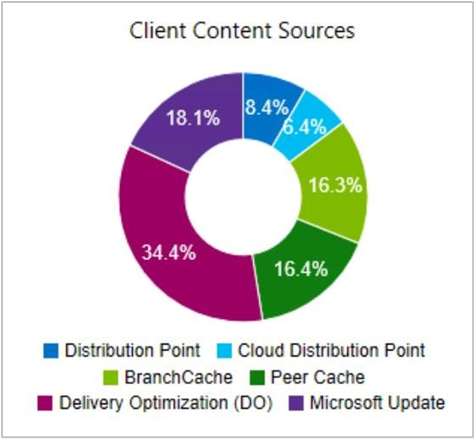
Opmerking
Voer de volgende acties uit om Delivery Optimization op dit dashboard op te nemen:
De clientinstelling configureren, Installatie van Express-Updates inschakelen op clients in de groep Software Updates
Windows Express-updates implementeren
Zie Express-installatiebestanden voor Windows-updates beheren voor meer informatie.
Inhoudsdownloads met terugvalbron
Deze informatie helpt u te begrijpen hoe vaak clients inhoud downloaden van een alternatieve bron.
Belangrijkste gedistribueerde inhoud
De meest gedistribueerde pakketten per brontype
Volgende stappen
Feedback
Binnenkort beschikbaar: In de loop van 2024 zullen we GitHub-problemen geleidelijk uitfaseren als het feedbackmechanisme voor inhoud en deze vervangen door een nieuw feedbacksysteem. Zie voor meer informatie: https://aka.ms/ContentUserFeedback.
Feedback verzenden en weergeven voor
